Come creare un grafico a cerchio dentro un cerchio in Excel?
Hai mai provato a creare un grafico a cerchio dentro un cerchio come mostrato nello screenshot qui sotto? Questo articolo condividerà i passaggi dettagliati per creare un grafico a cerchio dentro un cerchio in Excel.
Creare un grafico a cerchio dentro un cerchio in Excel

Creare un grafico a cerchio dentro un cerchio in Excel
Si prega di seguire i passaggi seguenti per creare un grafico a cerchio dentro un cerchio in Excel.
1. Cambia i dati di origine. Si prega di inserire due nuove colonne nei dati di origine, denominare la prima colonna come X e digitare 2 in ogni cella di questa colonna, quindi denominare la seconda colonna come Y e digitare 5 in ogni cella di questa colonna. Vedi screenshot:
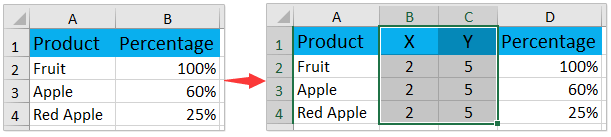
2. Si prega di cliccare Inserisci > Inserisci Grafico a Dispersione (X, Y) o Grafico a Bolle (o Altri Grafici) > Grafico a Bolle direttamente senza selezionare i dati di origine. Vedi screenshot:

3. Ora è stato creato un grafico vuoto. Fai clic destro sul grafico vuoto e clicca Seleziona dati dal menu contestuale. Vedi screenshot:

4. Nella finestra di dialogo Seleziona origine dati, si prega di cliccare il pulsante Aggiungi . Vedi screenshot:
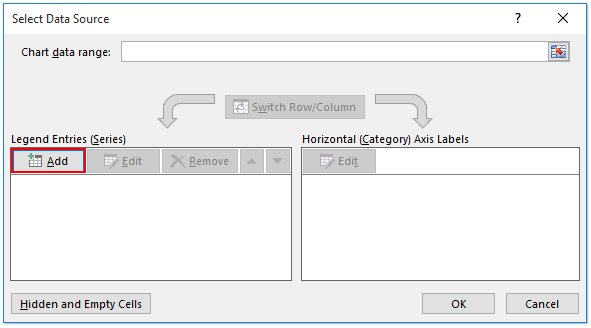
5. Nella finestra di dialogo Modifica serie, si prega di (1) specificare il primo prodotto come nome della serie; (2) specificare il primo valore nella colonna X come Valore X della serie; (3) specificare il primo valore nella colonna Y come Valori Y della serie; (4) specificare la prima percentuale come Dimensione delle bolle della serie; e infine (5) cliccare il pulsante OK . Vedi screenshot:

6. Ripetere i passaggi 4-5 sopra per aggiungere altri prodotti come legende individuali, quindi cliccare il pulsante OK nella finestra di dialogo Seleziona origine dati.

Ora il grafico a cerchio dentro un cerchio è stato creato. È possibile cambiare la posizione del cerchio interno, eliminare le linee di griglia e aggiungere altri elementi del grafico per migliorarne l'aspetto.
7. Fare clic destro sull'asse Y e cliccare Formato Asse nel menu contestuale.

8. Nel riquadro Formato Asse, digitare 10 (=2x5) nella casella Massimo.
Nota: Se si utilizza Excel 2010 o 2007, si aprirà la finestra di dialogo Formato Asse. Si prega di abilitare Opzioni Asse nella barra a sinistra, specificare il valore massimo dell'asse come fisso e uguale a 10, quindi chiudere la finestra di dialogo. Vedi screenshot:
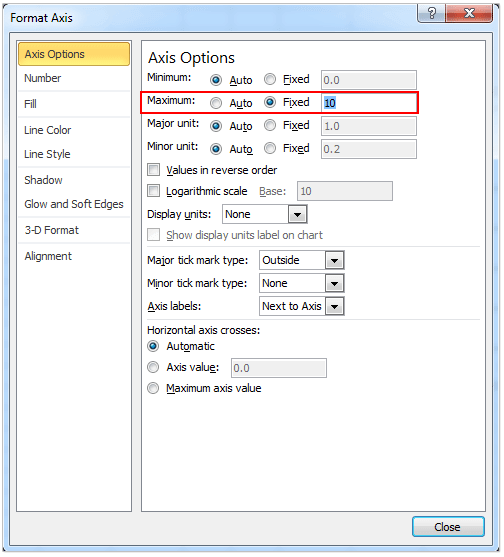
9. Si prega di ripetere i passaggi 7-8 sopra per cambiare il valore massimo dell'asse X a 4 (=2x2).
10. Cliccare sulle linee di griglia nell'area del grafico e premere il tasto Canc per eliminarle.
11. Sotto Strumenti grafico, Clicca Design > Aggiungi elemento grafico > Legenda > Destra/Sopra/Sotto per aggiungere i nomi delle legende.
Nota: Se stai usando Excel 2010 o 2007, si prega di cliccare Layout > Legenda > Mostra legenda a destra/sopra/sotto sotto Strumenti grafico.
Ora hai completato il grafico a cerchio dentro un cerchio come mostrato nello screenshot qui sotto.

Articoli correlati:
I migliori strumenti per la produttività in Office
Potenzia le tue competenze in Excel con Kutools per Excel e sperimenta un'efficienza mai vista prima. Kutools per Excel offre oltre300 funzionalità avanzate per aumentare la produttività e farti risparmiare tempo. Clicca qui per ottenere la funzione di cui hai più bisogno...
Office Tab porta le schede su Office e rende il tuo lavoro molto più semplice
- Abilita la modifica e lettura a schede in Word, Excel, PowerPoint, Publisher, Access, Visio e Project.
- Apri e crea più documenti in nuove schede della stessa finestra invece che in nuove finestre.
- Aumenta la produttività del50% e riduce centinaia di clic del mouse ogni giorno!
Tutti gli add-in Kutools. Un solo programma di installazione
La suite Kutools for Office include add-in per Excel, Word, Outlook & PowerPoint più Office Tab Pro, ideale per i team che lavorano su più app di Office.
- Suite tutto-in-uno — Add-in per Excel, Word, Outlook & PowerPoint + Office Tab Pro
- Un solo programma di installazione, una sola licenza — configurazione in pochi minuti (pronto per MSI)
- Funzionano meglio insieme — produttività ottimizzata su tutte le app Office
- Prova completa30 giorni — nessuna registrazione, nessuna carta di credito
- Massimo risparmio — costa meno rispetto all’acquisto singolo degli add-in